サライ世代の暮らしに、もはやパソコンは欠かせないものになってきている。メールやネット検索が生活の「必需品」となって久しく、近年はツィッターやフェイスブックといったSNSで多くの人たちとつながり、自ら情報を発信することも日常になった。
しかし、そのパソコンも日進月歩、一昔前のパソコンとは大きく様変わりしている。たとえば形ひとつとっても、最近では旧来のデスクトップ型より、薄く軽く持ち運びできるノート型パソコンが主流となっており、さらに画面だけとりはずしたり、キーボード部分をくるっと回転させれば話題の「タブレット」として使える「2 in 1」(ツーインワン)とよばれる種類の機種も増えて、人気を博している。
基本ソフトであるOSも進化していて、最新の「Windows 10」では、ペンで描く、声で入力する、顔や指紋でログインする(自分自身がパスワードになる!)など、最新技術が惜しげもなく盛り込まれているのだ。
今回は、そんな最新の「Windows 10」を搭載した、最新のノート型のパソコン「My ヒーロー PC」で、カメラや写真撮影をどのように楽しめるか、具体的に紹介しよう。
【写真編】カメラで撮った会心のショットを「作品」に仕上げてみよう!

デジタルカメラの機能の進化は著しい。じっくり写真と取り組もうと、レンズ交換のできる一眼カメラを手に入れたサライ世代も多いことだろう。
しかし、日々の外出や旅行にいつも持ち歩いていれば、どんどん写真がたまってくる。そんなときは、PCに画像を取り込んで整理、お気に入りをセレクトしておこう。その中でとくに気に入った写真は画質もキレイに整えて残しておきたい。
■手順1:撮った画像をパソコンに取り込む。

↓

メモリーカードをスロットに差し込めば自動的に取り込みが始まる。Wi-Fi機能があるカメラなら、無線で転送することも可能だ。
デジタル一眼レフを使っているなら、RAW画像の現像に挑戦したいと思うかもしれないが、一般的には専用ソフトを使わないといけないなど、制約も大きい。でも「Windows 10」なら、最初から多くのRAWフォーマットに対応しているので、わざわざ他のソフトを使う必要がなく、安心だ。
サムネイル(一覧画面)の大きさも変えられるので、お気に入りの写真を見つけやすく、選びやすい。これなら撮った写真を選ぶ楽しみが増しそうだ。
■2:写真用アプリで調整・加工する。

写真を取り込んだら、明度や色調を調えて、仕上がりをよくしたい。「Windows 10」には、写真の整理や保存、加工が誰でも簡単にできるソフト、「フォト」アプリが標準搭載されている。さらにご覧のような「2 in 1」(ツー・イン・ワン)型のPCなら、画面部分を取り外すだけで、下のようにタブレットに早変わり。
これなら目の近くでじっくりと見たいときや、他人に見せるときにも重宝しそうだ。ソファにもたれかかって、リラックスしながら写真を整理することだってできる。

お気に入りの写真を思い通りに仕上げていくのは実に楽しい作業だ。「Windows 10」標準搭載の「フォト」アプリは、明るさ、色、効果、トリミングの調整など、市販ソフトに負けない機能を搭載していて、撮影画像の調整が直感的に行える。さらにタッチ画面タイプのPCであれば、指先で直感的に作業ができる。
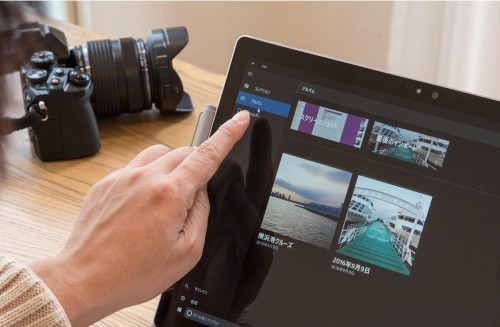
セレクトや加工を済ませた写真は、アルバム機能でひとつにまとめておけば、年賀状などに使うときにも便利。旅や家族の記念日ごとに整理しておきたい。

PCで写真に直接メッセージを書き込んでみよう。タッチ対応のPCなら付属のペンや指で書き込めるし、非対応でもマウスで書ける。ハガキプリントすれば、オリジナルの絵葉書や年賀状なども簡単に作れる。
このようにノートPCなら、従来のデスクトップ型のように場所に縛られず、家の中の好きな場所で作業できるのがうれしいところだ。写真好き・カメラ好きを自負するなら、最新のMyヒーローPCを手に入れて、一段上の仕上がりに挑戦してみてはいかがだろうか。
この他にも、「My ヒーロー PC」には、サライ世代の暮らしや趣味をさらに豊かに、愉しくさせる仕掛けがたくさん込められている。ワクワクするような新しいパソコン生活に関心を持ったら、ぜひ下記サイトを見ていただきたい。
【「My ヒーロー PC」キャンペーンのお知らせ】
写真、料理、音楽をテーマに、Windows 10 搭載の最新PC「My ヒーロー PC」の活用法を紹介するキャンペーンが実施中です。あなたの趣味、ライフスタイルをもっと豊かに充実させるヒントが満載! 次のリンクまたは画像をクリックしてご覧ください。
文/宇野正樹
写真/高橋昌嗣



























